¿Qué tu Apple Watch no se empareja ni conecta a tu iPhone? No te preocupes que en esta simple guía le vamos a encontrar una solución bastante rápida. Y sí, esto también puede pasar en los nuevos modelos iPhone 15.
Recuerda que siempre recomendamos, en caso de estar bajos de batería, usar el Apple Watch en modo bajo consumo para que nos dure mucho más su batería.
Emparejar correctamente Apple Watch con un iPhone
Lo primero sería tener en claro cómo emparejar correctamente un Apple Watch con el iPhone. Tendremos que tener ambos dispositivos cerca. Esperaremos hasta ver una ventana emergente en iPhone que diga “Usa tu iPhone para configurar este Apple Watch” y presionamos Continuar.
Aparecerá una pantalla de emparejamiento. Apuntamos la cámara del iPhone a dicha animación de emparejamiento y nos aseguramos de qué esté alineado. Otra opción es presionar el ícono “i” en la esquina inferior derecha de la pantalla y seguir las instrucciones.
Soluciones si Apple Watch no empareja o conecta con un iPhone
Verificar que el Apple Watch no esté conectado a un iPhone

Lo primero que tendremos que hacer es verificar que el Apple Watch no se encuentre actualmente conectado a un iPhone. Para esto vamos a abrir el Centro de control.
Si vemos un ícono “X” en rojo en la parte superior, significa que no está conectado a ningún iPhone. A su vez, tenemos que confirmar que tanto el Bluetooth como el Wi-Fi se encuentran activados.
Reiniciar ambos dispositivos
Evidentemente, un reinicio es una solución bastante factible. En muchas ocasiones, reiniciar los dispositivos (sea cual sea) soluciona problemas que parecen complejos y que realmente no lo son. Así que te recomendamos que reinicies ambos dispositivos.
Buscar actualizaciones
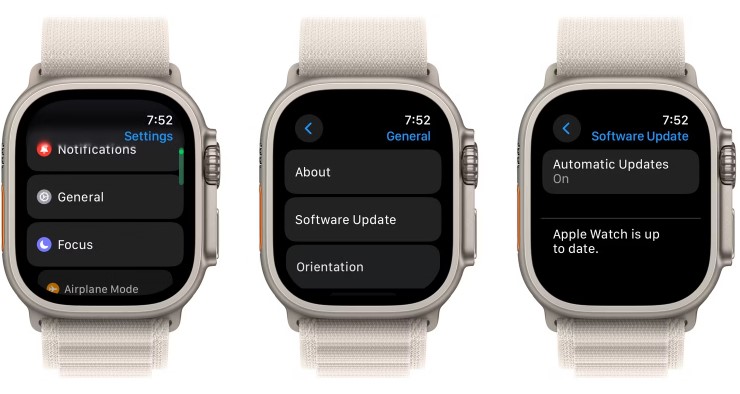
Mantenerse actualizado es fundamental para obtener mejoras de características, mayor fluidez y más seguridad. Entonces, desde Apple Watch vamos a Configuración > General > Actualización de software. En el caso de iPhone es lo mismo, si tenemos una actualización disponible, la instalaremos inmediatamente.
Restablecer configuración de red del iPhone
Otra opción es simplemente restablecer la configuración de red del iPhone. No te preocupes que esto no va a borrar los datos de tu iPhone. Simplemente, restaurará por defecto la configuración de red, las contraseñas y las conexiones Bluetooth.
En iPhone, vamos a Configuración > General y elegimos Transferir o Restablecer iPhone. Pulsamos Restablecer para ver unas cuantas opciones más y elegimos Restablecer configuración de red.


¿Tienes alguna pregunta o problema relacionado con el tema del artículo? Queremos ayudarte.
Deja un comentario con tu problema o pregunta. Leemos y respondemos todos los comentarios, aunque a veces podamos tardar un poco debido al volumen que recibimos. Además, si tu consulta inspira la escritura de un artículo, te notificaremos por email cuando lo publiquemos.
*Moderamos los comentarios para evitar spam.
¡Gracias por enriquecer nuestra comunidad con tu participación!